photoshop制作小红包
来源:网络收集 点击: 时间:2024-04-03【导读】:
photoshop制作小红包工具/原料more电脑一台Photoshop软件方法/步骤1/14分步阅读 2/14
2/14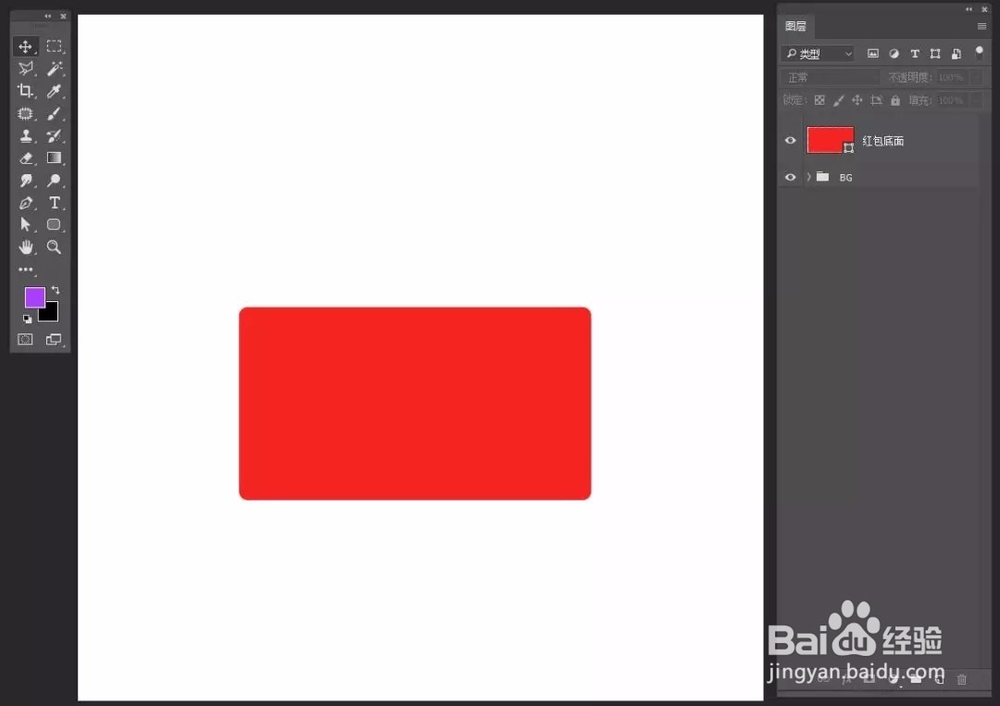 3/14
3/14 4/14
4/14 5/14
5/14



 6/14
6/14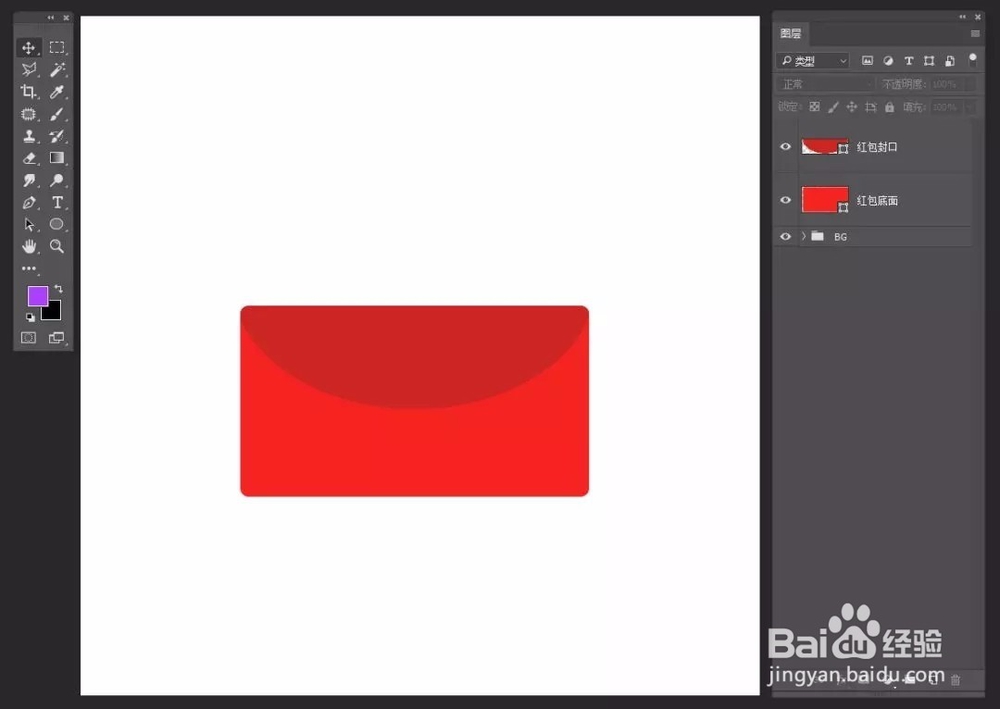
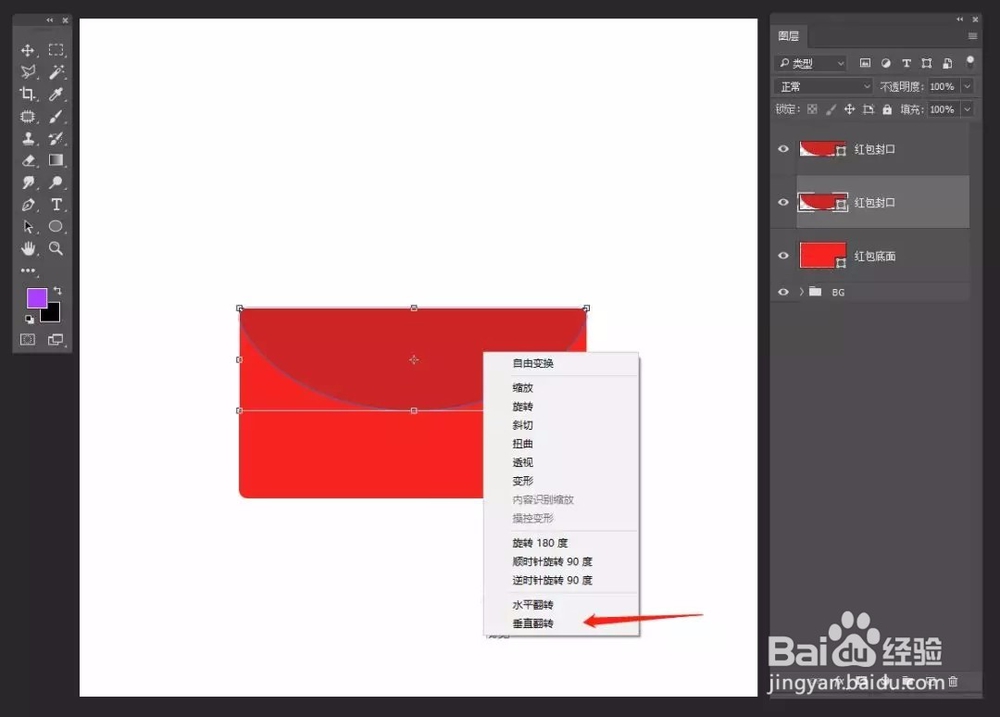 7/14
7/14

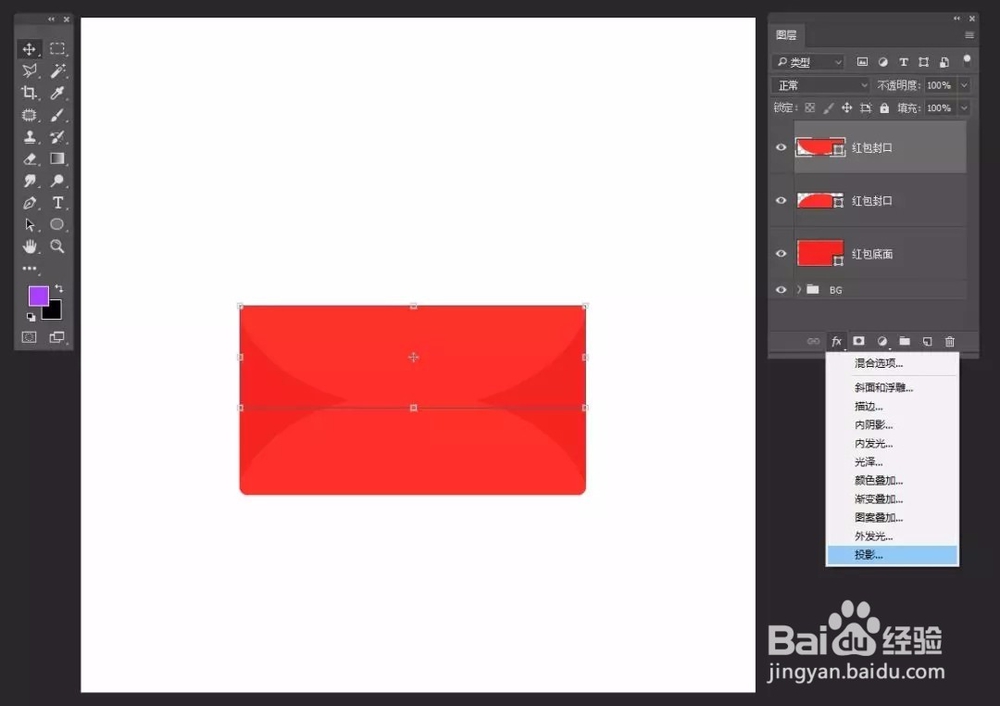 8/14
8/14 9/14
9/14 10/14
10/14 11/14
11/14 12/14
12/14
 13/14
13/14
 14/14
14/14
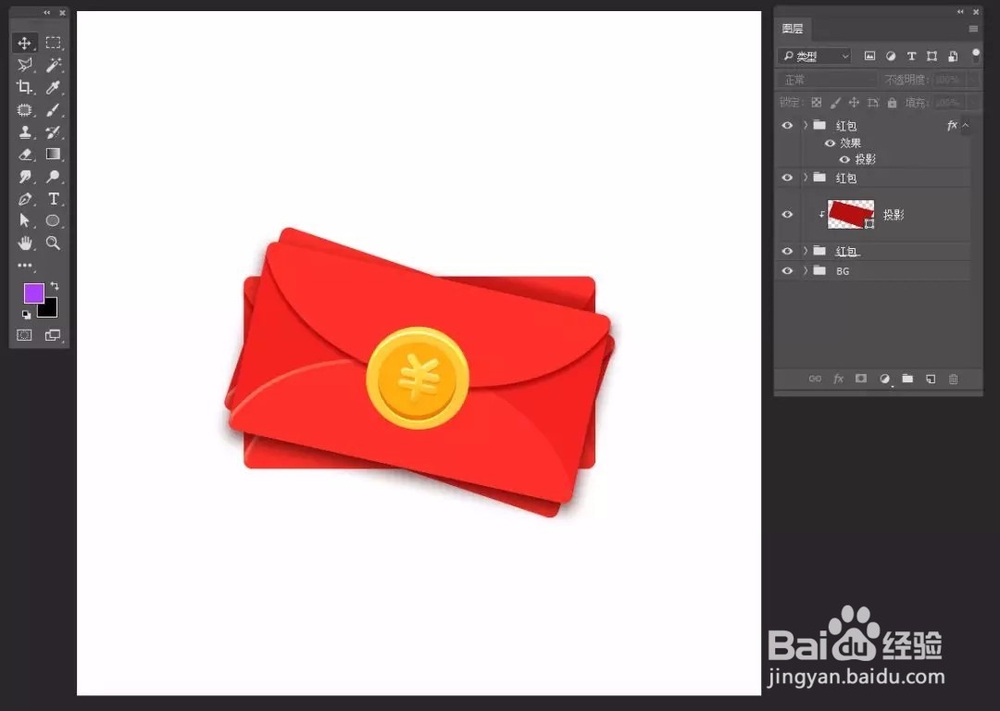
 PHOTOSHOP教程
PHOTOSHOP教程
新建文件,给背景填充你喜欢的颜色
 2/14
2/14选择圆角形状工具,拖拉出一个圆角矩形,调整圆角参数,去掉描边,设置填充
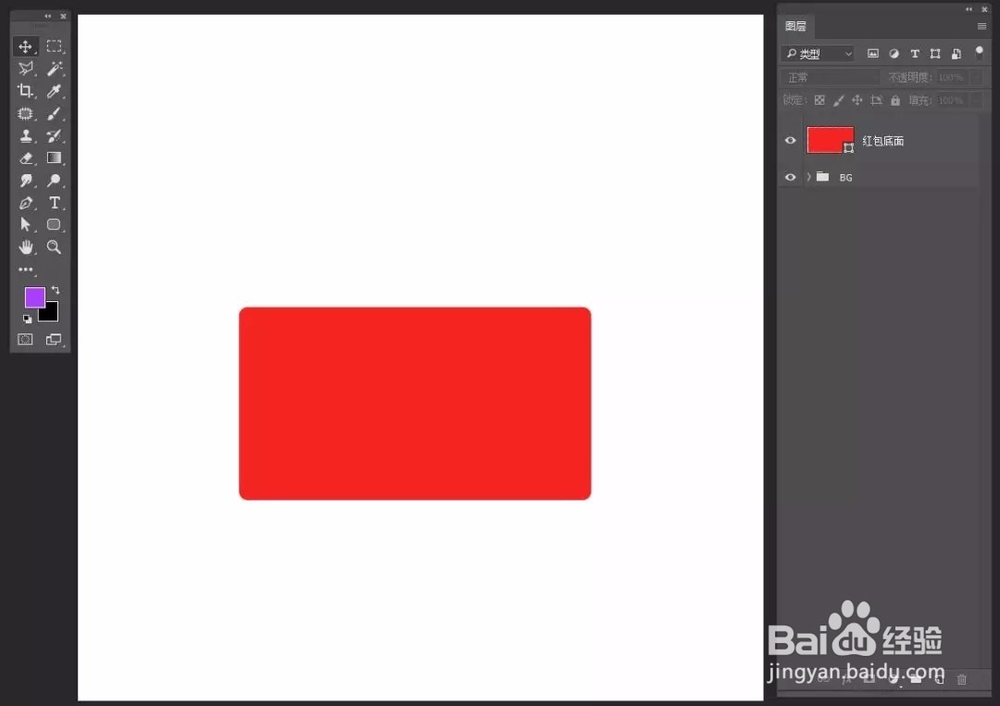 3/14
3/14选择椭圆形状工具,画一个没有描边的椭圆形,填充颜色,放在圆角矩形形状图层的上面
 4/14
4/14选择底下的圆角矩形形状图层,ctrl+j复制一个新图层
 5/14
5/14同时选中上面的两个形状图层,CTRL+E合并两全形状图层,选择直接选择工具,选中椭圆形状,进行路径操作,选择与形状路径相交,然后选择合并形状组件




 6/14
6/14选择上面做好的形状图层,ctrl+j复制一个新图层,选择下面的形状图层,ctrl+t变形,鼠标右键选择垂直翻转,再与红包封底图层底对齐
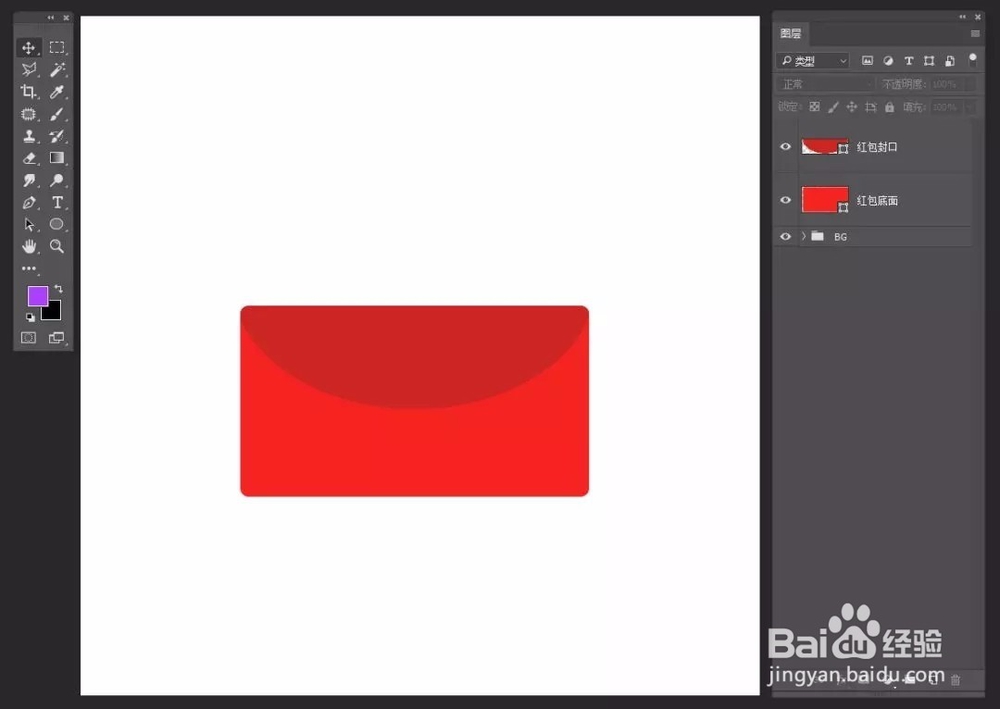
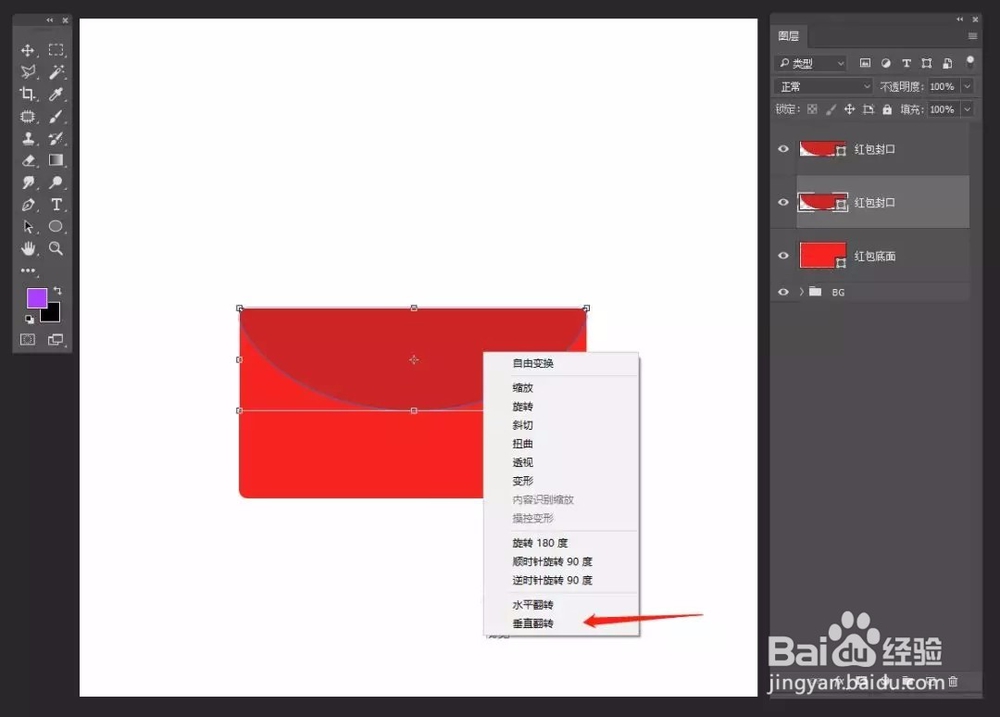 7/14
7/14修改填充颜色,选择最上面的形状图层,添加图层样式——身影


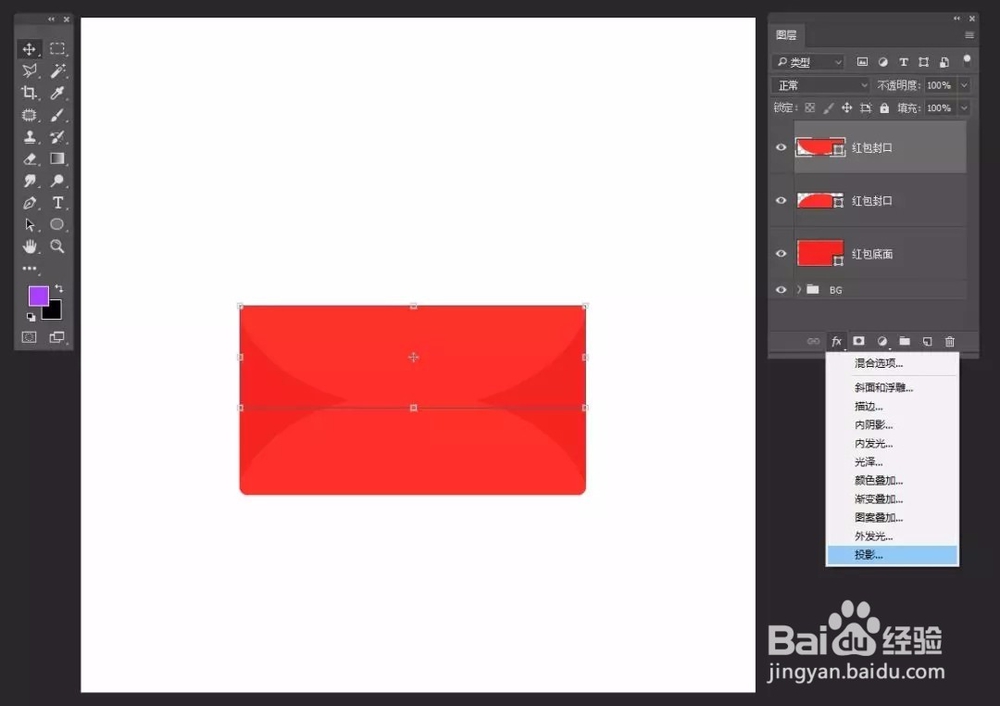 8/14
8/14选择中间形状图层,添加图层样式——斜面和浮雕
 9/14
9/14选择椭圆形状工具,添加金币
 10/14
10/14ctrl+j复制一个新图层,向下压小一点,修改填充颜色,添加图层样式——斜面和浮雕
 11/14
11/14选择椭圆形状工具,再拖拉一个正圆,去描边,设置填充深色
 12/14
12/14添加图层样式——内阴影,投影

 13/14
13/14添加¥

 14/14
14/14添加相应的投影

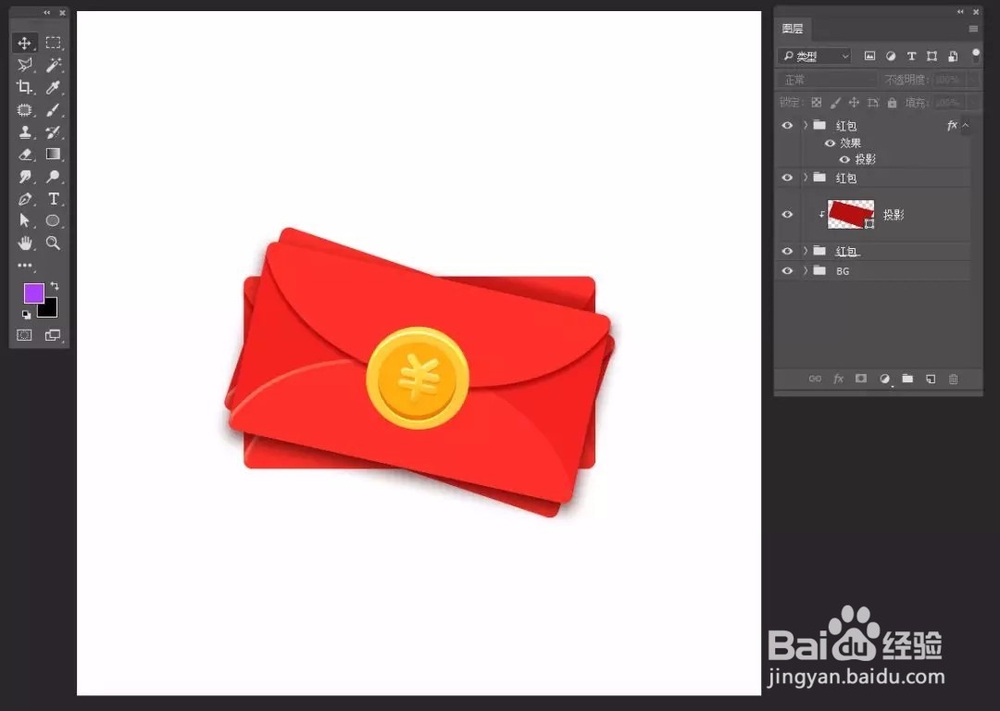
 PHOTOSHOP教程
PHOTOSHOP教程 版权声明:
1、本文系转载,版权归原作者所有,旨在传递信息,不代表看本站的观点和立场。
2、本站仅提供信息发布平台,不承担相关法律责任。
3、若侵犯您的版权或隐私,请联系本站管理员删除。
4、文章链接:http://www.ff371.cn/art_410528.html
上一篇:微博app如何查看绑定的手机号码数量
下一篇:淘宝怎么开通省钱月卡
 订阅
订阅